Hướng dẫn bạn kiểm tra cấu hình khi mua máy tính cũ
Hướng dẫn bạn kiểm tra cấu hình khi mua máy tính cũ khi mua máy tính cũ tại các cửa hàng hay của nguười dùng mà không sợ lỗi
Hiện nay việc sử dụng máy tính cũ hay công nghệ về máy tính cũ đang rất phát triển tại thị trường việt nam. Trong học tập cũng như trong công việc thì chiếc máy tính luôn là công cụ tuyệt vời nhất để hỗ trợ mọi thứ mọi việc. Do mới phát triển nên việc sử dụng máy vi tính với nhiều người còn khá là khó. Nếu các bạn không phải người theo lĩnh vực CNTT hay không am hiểu về chiếc máy tính chúng tôi tin chắc bạn chỉ biết đánh giá nó về mặt hình thức bên ngoài. Vậy để giúp cho các bạn chọn được máy tính tốt giá rẻ khi mua, thì bài này mình sẽ hướng dẫn các bạn cách kiểm tra cấu hình của máy tính một cách chi tiết và đơn giản nhất từ main , chíp , ram , ổ cứng ,... để bạn chọn mua được chiếc máy tính cũ có cấu hình tốt
1 .Kiểm tra cấu hình máy tính cũ trên hệ thống windown :
Việc kiểm tra này cũng khá là đơn giản thôi. Đầu tiên các bạn ấn chuột phải vào biểu tượng Computer ngoài màn hình chính. Sau đó chọn Properties. Sau khi thực hiện xong thì giao điện cấu hình máy tính cũ hiển thị
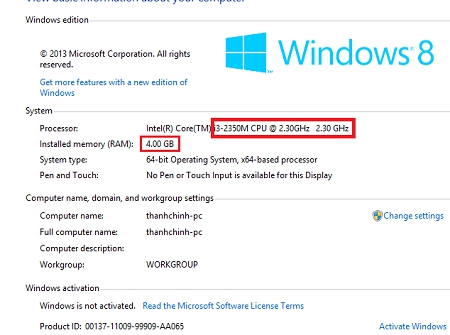
Trong đây các bạn để ý giúp mình phần System bao gồm: xung nhịp chip, hãng chip, đời chip, dung lượng bộ nhớ RAM. Và hệ điều hành đang sử dụng trên máy tính. Đây là cách xem cấu hình máy tính cũ nhanh . Nếu muốn chi tiết hơn bạn làm theo cách 2 sau đây .
2. Hướng dẫn kiểm tra cấu hình máy vi tính trên cửa sổ Run bằng hệ thống lệnh dxdiag :
Bước 1. Bạn mở cửa sổ Run lên (Cửa sổ +R). Sau đó các bạn điền lệnh dxdiag. Xong chọn OK .
Mở cửa sổ Run
Bước 2: Giao diện mới hiển thị bao gồm: thông số hệ thống, thông số màn hình, thông số card âm thanh. Bạn chọn Next page để xem cấu hình máy tính nhé
– Thông số của hệ thống máy tính gồm: bộ xử lý chip, và dung lượng Ram , VGA (Hãng chíp, hệ chíp, xung nhịp chíp, dung lượng Ram)
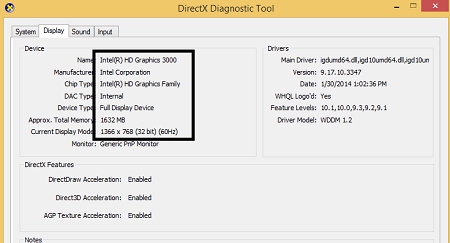
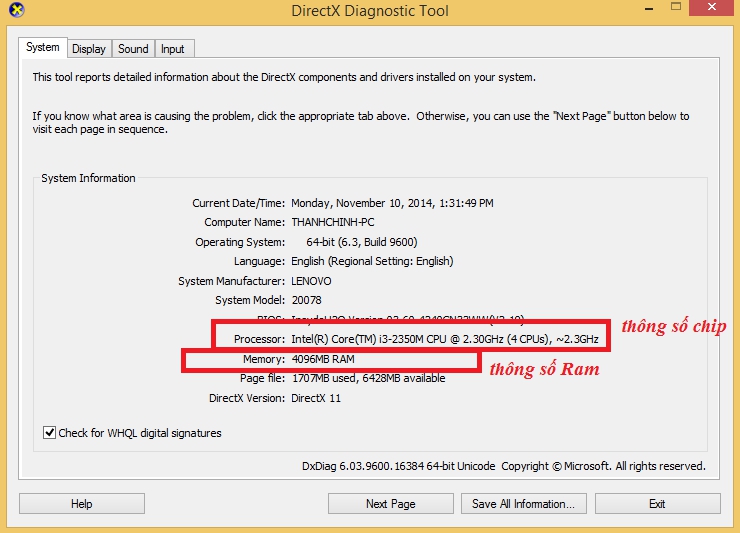
3 .Kiểm tra cấu hình máy tính cũ và sức khỏe linh kiện qua phần mềm :
- Phần mềm CPU Z
CPU Z được thiết kế giúp kiểm tra và trả về các thông tin liên quan đến các thành phần có trong CPU như CPU, Caches, Mainboard, Bộ nhớ, SPU, các file độ họa. Ngoài ra, cpu z còn cho phép bạn lưu giữ hoặc in các thông báo này để phục vụ cho lần kiểm tra kế tiếp. Ngay từ bây giờ bạn hãy tải cpuz để kiểm tra các thông tin về phân cứng của chiếc máy tính mà mình đang sử dụng.
Sử dụng CPU Z để kiểm tra cấu hình máy tính của Win XP, 7, 8 hay Windows 10 là một trong những phương pháp hữu ích nhất giúp bạn nắm rõ thông tin chi tiết về từng phần trong hệ thống máy tính của mình, kiểm tra cấu hình máy tính bằng CPU Z rất đơn giản, chỉ cần cài đặt và chương trình sẽ tự động quét và liệt kê thông tin chi tiết dành cho bạn
Click để tải : CPU Z

- Phần mềm specy :
Speccy là ứng dụng giúp bạn kiểm tra và hiển thị thông tin của các phần cứng trên máy tính như: CPU, bo mạch chủ, bộ nhớ RAM, card đồ họa, ổ cứng, ổ CD, loa, ...
Speccy cung cấp cho người dùng khả năng kiểm tra và xem các thông tin của các thiết bị phần cứng máy tính hiệu quả. Đặc biệt tiện ích cung cấp các tính năng vượt trội hơn so với các công cụ cùng loại nên được nhiều người dùng ưa chuộng và sử dụng nó.
- Nâng cao kiểm tra phát hiện tình trạng chính xác CPU và bo mạch chủ nhiệt độ
- Cải tiến giao diện người dùng
Thêm vào đó, Speccy cung cấp và hiển thị cả về nhiệt độ và hiệu suất của các thiết bị phần cứng cho người dùng biết để có thể bao quát và sử dụng máy tính hợp lý. Nhờ Speccy bạn có thể dễ dàng xem thông tin như: Hãng sản xuất và tốc độ của bộ vi xử lý, dung lượng và tốc độ ổ cứng, dung lượng và số lượng RAM,... mà không cần phải vất vả tháo từng thiết bị của máy tính ra để xem.
Sys Properties cũng là phần mềm hỗ trợ kiểm tra thông tin và cấu hình hệ thống máy tính, giao diện của Sys Properties cung cấp cho bạn đầy đủ những thông tin mà bạn cần khá trực quan.
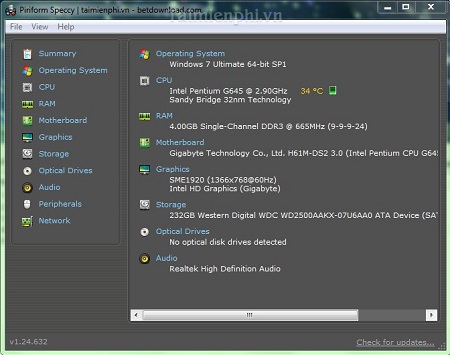
Máy tính 365 địa chỉ bán máy tính cũ uy tín tại hà nội :
Sau khi đã xác định được lý do , mục đích và nhu cầu sử dụng và mua máy tính cũ ưng ý dành cho công việc của mình, điều bạn cần quan tâm nhất chính là bạn phải lựa chọn được địa chỉ, cửa hàng bán hàng máy tính để bàn cũ uy tín, chất lượng.
Nếu quý khách hàng chưa biết được nên tìm đến đâu, thì cửa hàng máy tính 365 chính là 1 địa chỉ dành cho bạn nếu muốn tìm kiếm cho mình một chiếc máy tính cũ. 365 là đơn vị chuyên phân các sản phẩm laptop, máy tính để bàn nhập khẩu trực tiếp 100% từ Mỹ và Canada , Nhật bản
Với kinh nghiệm phát triển nhiều năm, chúng tôi có thể đảm bảo rằng bạn không cần phải lo lắng khi đến và chọn lựa sản phẩm máy tính để bàn cũ giá rẻ tại cửa hàng của chúng tôi. Cửa hàng cam kết bán hàng chính hãng 100%, chất lượng sản phẩm luôn được đội ngũ chuyên viên kĩ thuật kiểm tra theo tiêu chuẩn. Ngoài ra, cửa hàng còn đảm bảo và bảo hành cho khách hàng khi sử dụng sản phẩm từ 6-36 tháng của chúng tôi và một đổi một trong 15 ngày đầu sử dụng, nếu lỗi phần cứng
Một ưu điểm không thể bỏ qua đã giúp 365 là địa chỉ mua bán máy tính cũ, laptop cũ giá rẻ uy tín nhất tại TPHN là giá của các sản phẩm rẻ hơn so với thị trường. Vì cửa hàng có nguồn cung cấp hàng hóa lớn và ổn định lâu năm uy tín. Số lượng bán ra nhiều nên chúng tôi luôn nhập với số lượng lớn cho nên giá thành cũng sẽ rẻ hơn. Đặc biệt, giá rẻ nhưng nhiều sản phẩm máy tính để bàn cũ vẫn còn trong thời gian bảo hành từ 3-12 tháng. Vì vậy, bạn có thể yên tâm lựa chọn sản phẩm của maytinh365.com.vn








































